Ana sayfa > Brother Makinenize Giriş > Kontrol Paneline Genel Bakış
Kontrol Paneline Genel Bakış
MFC-T910DW
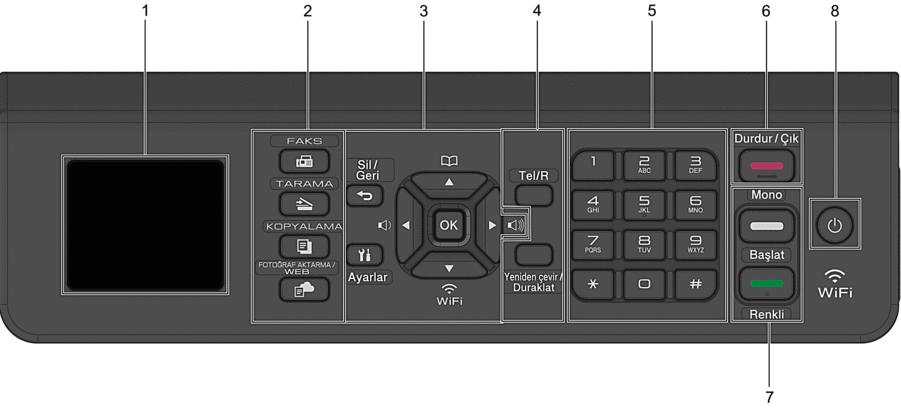
- 1,8"(44,9 mm) Likit Kristal Ekran (LCD)
- Makineyi kurmanıza ve kullanmanıza yardımcı olmak için mesajlar görüntüler.
- Mod düğmeleri
-
 FAKS (FAX)
FAKS (FAX) - Makineyi Faks moduna geçirmek için basın.
 TARAMA (SCAN)
TARAMA (SCAN) - Makineyi Tarama Moduna geçirmek için basın.
 KOPYALAMA (COPY)
KOPYALAMA (COPY) - Makineyi Kopyalama moduna geçirmek için basın.
 FOTOĞRAF AKTARMA/WEB (PHOTO/WEB)
FOTOĞRAF AKTARMA/WEB (PHOTO/WEB) - Makineyi Foto/Web moduna geçirmek için basın.
- Ayar düğmeleri
-
-
 Sil/Geri (Clear/Back)
Sil/Geri (Clear/Back) - Önceki menü seviyesine dönmek için basın.
 Ayarlar (Settings)
Ayarlar (Settings) - Ana menüye erişmek için basın.
- OK
- Bir ayar seçmek için basın.
-

 veya
veya 

- Makine boşta iken zil sesi seviyesini ayarlamak için basın.
-

-
- Hızlı Arama ve Grup numaralarını makinenin belleğine kaydetmek için basın.
- Makinenin belleğinde saklanan numaraları aramak ve çağrı yapmak için basın.
-

- Makine boşta iken kablosuz ayarları yapılandırmak için basın.
-
 veya
veya 
- Menü ve seçeneklerde ilerlemek için basın.
-
 veya
veya 
-
- İmleci LCD'de sola veya sağa hareket ettirmek için basın.
- İşlem sırasında bir işlemi onaylamak veya iptal etmek için basın.
-
- Telefon düğmeleri
-
- Tel/R
- Makine Faks/Tel (F/T) modundaysa ve F/T zili (sahte çift ziller) sırasında harici bir telefonun ahizesini kaldırdıysanız konuşmak için Tel/R öğesine basın.
- Bir PBX'e bağlandığında, dış hatta erişmek için veya aramayı başka bir dahili hatta aktarmak için basın.
- Yeniden çevir/Duraklat (Redial/Pause)
-
- Aradığınız son numarayı çevirmek için basın.
- Giden Arama geçmişi veya Arayan Kimliği geçmişinden numaraları seçmek ve tekrar aramak için basın.
- Numaraları çevirirken duraklama eklemek için basın.
- Arama Tuşları
-
- Faks ve telefon numaralarını çevirmek için kullanın.
- Metin ya da karakterleri girmek için klavye olarak kullanın.
 Durdur/Çık (Stop/Exit)
Durdur/Çık (Stop/Exit) -
- Bir işlemi durdurmak için basın.
- Bir menüden çıkmak için basın.
- Başlat düğmeleri
-
 Mono Başlat (Mono Start)
Mono Başlat (Mono Start) -
- tek renk faks göndermeye başlamak için basın.
- tek renk kopya yapmaya başlamak için basın.
- Belgeleri taramaya başlamak için basın (tarama ayarına bağlı olarak renkli veya tek renkli).
 Renkli Başlat (Colour Start)
Renkli Başlat (Colour Start) -
- Tam renkli kopyalar yapmaya başlamak için basın.
- Belgeleri taramaya başlamak için basın (tarama ayarına bağlı olarak renkli veya tek renkli).
 Güç Açma/Kapatma
Güç Açma/Kapatma - Makineyi açmak için
 öğesine basın.
öğesine basın. - Makineyi kapatmak için
 öğesine basın ve basılı tutun. LCD’de [Kapatılıyor] görüntülenir ve güç kapatılmadan önce ekranda birkaç saniye kalır. Harici bir telefon veya Telesekreter bağladıysanız, daima kullanıma hazırdır.
öğesine basın ve basılı tutun. LCD’de [Kapatılıyor] görüntülenir ve güç kapatılmadan önce ekranda birkaç saniye kalır. Harici bir telefon veya Telesekreter bağladıysanız, daima kullanıma hazırdır.  kullanarak makinenizi kapatırsanız, yazdırma kalitesini korumak için yazıcı kafasını yine düzenli aralıklarla temizleyecektir. Yazıcı kafasının ömrünü uzatmak, daha iyi bir mürekkep verimliliği sağlamak ve baskı kalitesini korumak için makinenizi her zaman bir güç kaynağına bağlı tutun.
kullanarak makinenizi kapatırsanız, yazdırma kalitesini korumak için yazıcı kafasını yine düzenli aralıklarla temizleyecektir. Yazıcı kafasının ömrünü uzatmak, daha iyi bir mürekkep verimliliği sağlamak ve baskı kalitesini korumak için makinenizi her zaman bir güç kaynağına bağlı tutun.
MFC-T810W
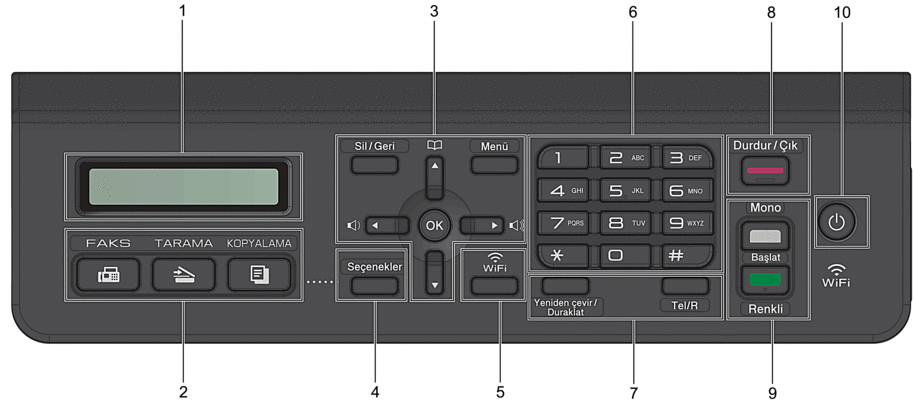
- Likit Kristal Ekran (LCD)
- Makineyi kurmanıza ve kullanmanıza yardımcı olmak için mesajlar görüntüler.
- Mod düğmeleri
-
 FAKS (FAX)
FAKS (FAX) - Makineyi Faks moduna geçirmek için basın.
 TARAMA (SCAN)
TARAMA (SCAN) - Makineyi Tarama Moduna geçirmek için basın.
 KOPYALAMA (COPY)
KOPYALAMA (COPY) - Makineyi Kopyalama moduna geçirmek için basın.
- Menü düğmeleri
-
- Sil/Geri (Clear/Back)
- Karakterleri silmek veya önceki menü seviyesine dönmek için basın.
- Menü (Menu)
- Ana menüye erişmek için basın.
- OK
- Bir ayar seçmek için basın.
-

 veya
veya 

- Makine boşta iken zil sesi seviyesini ayarlamak için basın.
-

-
- Hızlı Arama ve Grup numaralarını makinenin belleğine kaydetmek için basın.
- Makinenin belleğinde saklanan numaraları aramak ve çağrı yapmak için basın.
-
 veya
veya 
- Menü ve seçeneklerde ilerlemek için basın.
-
 veya
veya 
- İmleci LCD'de sola veya sağa hareket ettirmek için basın.
- Seçenekler (Options)
- Kopyalama, tarama veya faks geçici ayarlarına erişmek için basın.
- WiFi
- Makine boşta iken kablosuz ayarları yapılandırmak için basın.
- Arama Tuşları
-
- Faks ve telefon numaralarını çevirmek için kullanın.
- Metin ya da karakterleri girmek için klavye olarak kullanın.
- Telefon düğmeleri
-
- Yeniden çevir/Duraklat (Redial/Pause)
-
- Giden Arama geçmişi veya Arayan Kimliği geçmişinden numaraları seçmek ve tekrar aramak için basın.
- Numaraları çevirirken duraklama eklemek için basın.
- Tel/R
- Makine Faks/Tel (F/T) modundaysa ve F/T zili (sahte çift ziller) sırasında harici bir telefonun ahizesini kaldırdıysanız konuşmak için Tel/R öğesine basın.
- Bir PBX'e bağlandığında, dış hatta erişmek için veya aramayı başka bir dahili hatta aktarmak için basın.
 Durdur/Çık (Stop/Exit)
Durdur/Çık (Stop/Exit) -
- Bir işlemi durdurmak için basın.
- Bir menüden çıkmak için basın.
- Başlat düğmeleri
-
 Mono Başlat (Mono Start)
Mono Başlat (Mono Start) -
- tek renk faks göndermeye başlamak için basın.
- tek renk kopya yapmaya başlamak için basın.
- Belgeleri taramaya başlamak için basın (tarama ayarına bağlı olarak renkli veya tek renkli).
 Renkli Başlat (Colour Start)
Renkli Başlat (Colour Start) -
- Tam renkli kopyalar yapmaya başlamak için basın.
- Belgeleri taramaya başlamak için basın (tarama ayarına bağlı olarak renkli veya tek renkli).
 Güç Açma/Kapatma
Güç Açma/Kapatma - Makineyi açmak için
 öğesine basın.
öğesine basın. - Makineyi kapatmak için
 öğesine basın ve basılı tutun. LCD’de [Kapatılıyor] görüntülenir ve güç kapatılmadan önce ekranda birkaç saniye kalır. Harici bir telefon veya Telesekreter bağladıysanız, daima kullanıma hazırdır.
öğesine basın ve basılı tutun. LCD’de [Kapatılıyor] görüntülenir ve güç kapatılmadan önce ekranda birkaç saniye kalır. Harici bir telefon veya Telesekreter bağladıysanız, daima kullanıma hazırdır.  kullanarak makinenizi kapatırsanız, yazdırma kalitesini korumak için yazıcı kafasını yine düzenli aralıklarla temizleyecektir. Yazıcı kafasının ömrünü uzatmak, daha iyi bir mürekkep verimliliği sağlamak ve baskı kalitesini korumak için makinenizi her zaman bir güç kaynağına bağlı tutun.
kullanarak makinenizi kapatırsanız, yazdırma kalitesini korumak için yazıcı kafasını yine düzenli aralıklarla temizleyecektir. Yazıcı kafasının ömrünü uzatmak, daha iyi bir mürekkep verimliliği sağlamak ve baskı kalitesini korumak için makinenizi her zaman bir güç kaynağına bağlı tutun.
DCP-T310/DCP-T510W/DCP-T710W
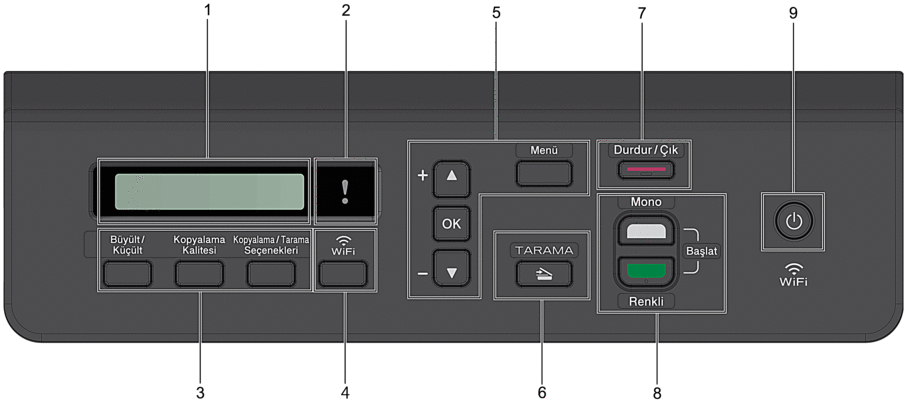
- Likit Kristal Ekran (LCD)
- Makineyi kurmanıza ve kullanmanıza yardımcı olmak için mesajlar görüntüler.
 Uyarı LED'i
Uyarı LED'i - LCD’de bir hata veya önemli bir durum mesajı görüntülendiğinde turuncu yanıp söner.
- Kopyalama düğmeleri
- (DCP-T310) (DCP-T510W/DCP-T710W)


- Büyült/Küçült (Enlarge/Reduce)
Kopyaları büyütmek veya küçültmek için basın.
- Kopyalama Kalitesi (Copy Quality)
Kopyalarınızın kalitesini geçici olarak değiştirmek için basın.
- Kopya Sayısı (Number of Copies) (DCP-T310)
Birden çok kopya yapmak için basın.
- Kopyalama / Tarama Seçenekleri (Copy / Scan Options)
Kopyalama veya tarama geçici ayarlarına erişmek için basın.
- WiFi (DCP-T510W/DCP-T710W)
- Makine boşta iken kablosuz ayarları yapılandırmak için basın.
- Menü düğmeleri
-
- Menü (Menu)
- Ana menüye erişmek için basın.
 veya
veya 
- Menü ve seçeneklerde ilerlemek için basın.
- OK
- Bir ayar seçmek için basın.
 TARAMA (SCAN)
TARAMA (SCAN) - Makineyi Tarama Moduna geçirmek için basın.
 Durdur/Çık (Stop/Exit)
Durdur/Çık (Stop/Exit) -
- Bir işlemi durdurmak için basın.
- Bir menüden çıkmak için basın.
- Başlat düğmeleri
-
 Mono Başlat (Mono Start)
Mono Başlat (Mono Start) -
- tek renk kopya yapmaya başlamak için basın.
- Belgeleri taramaya başlamak için basın (tarama ayarına bağlı olarak renkli veya tek renkli).
 Renkli Başlat (Colour Start)
Renkli Başlat (Colour Start) -
- Tam renkli kopyalar yapmaya başlamak için basın.
- Belgeleri taramaya başlamak için basın (tarama ayarına bağlı olarak renkli veya tek renkli).
 Güç Açma/Kapatma
Güç Açma/Kapatma - Makineyi açmak için
 öğesine basın.
öğesine basın. - Makineyi kapatmak için
 öğesine basın ve basılı tutun. LCD’de [Kapatılıyor] görüntülenir ve güç kapatılmadan önce ekranda birkaç saniye kalır.
öğesine basın ve basılı tutun. LCD’de [Kapatılıyor] görüntülenir ve güç kapatılmadan önce ekranda birkaç saniye kalır.  kullanarak makinenizi kapatırsanız, yazdırma kalitesini korumak için yazıcı kafasını yine düzenli aralıklarla temizleyecektir. Yazıcı kafasının ömrünü uzatmak, daha iyi bir mürekkep verimliliği sağlamak ve baskı kalitesini korumak için makinenizi her zaman bir güç kaynağına bağlı tutun.
kullanarak makinenizi kapatırsanız, yazdırma kalitesini korumak için yazıcı kafasını yine düzenli aralıklarla temizleyecektir. Yazıcı kafasının ömrünü uzatmak, daha iyi bir mürekkep verimliliği sağlamak ve baskı kalitesini korumak için makinenizi her zaman bir güç kaynağına bağlı tutun.
Bu sayfa faydalı oldu mu?


 Bu yazdırılabilir kılavuzu görüntülemek için Adobe Acrobat Reader gereklidir.
Bu yazdırılabilir kılavuzu görüntülemek için Adobe Acrobat Reader gereklidir. 




